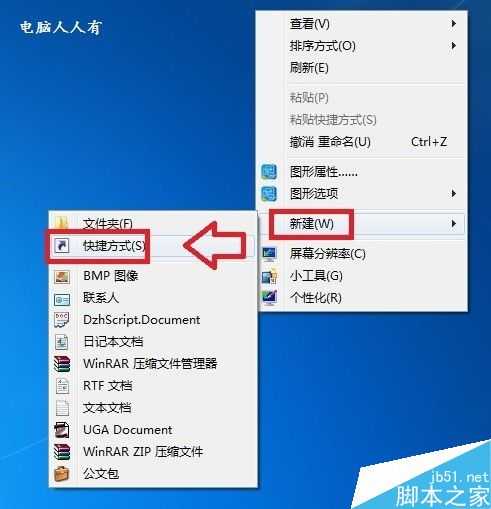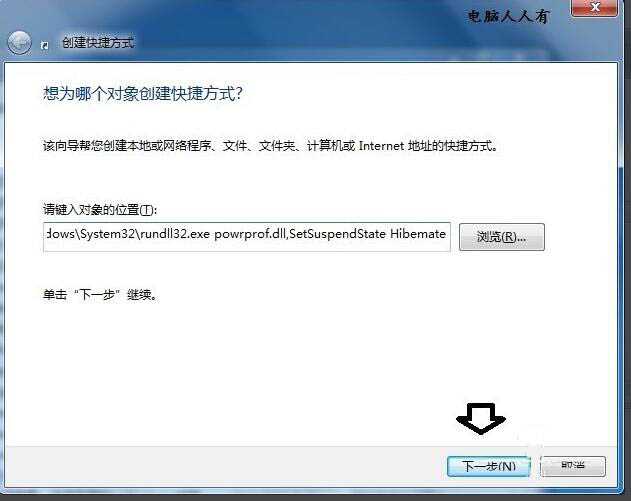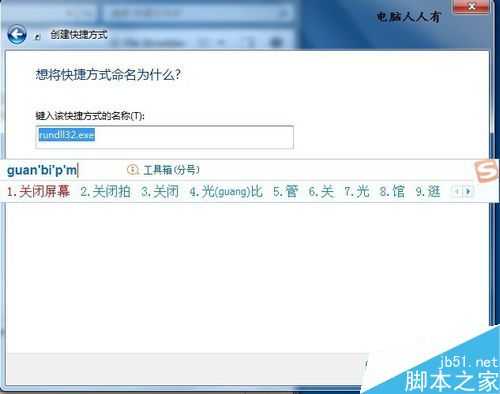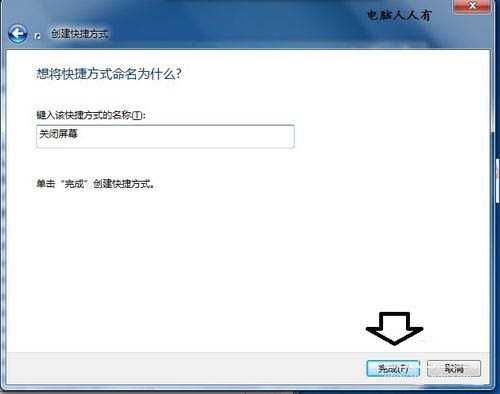步骤
1、使用鼠标右键点击桌面空白处,在弹出的菜单中点选新建→快捷方式。
2、再在对话框中输入(确保系统盘在C盘,多系统可能在其他分区):
C:\Windows\System32\rundll32.exe powrprof.dll,SetSuspendState Hibemate →下一步。
3、将快捷方式从原来的:rundll32.exe →重命名为:关闭屏幕。
4、点击完成。
5、此时会在桌面生成一个关闭屏幕的快捷方式图标(默认系统图标,比较难看)→右键点击该图标→属性→更改图标。
6、打开之后,这里还是只有一个图标。复制以下相对路径:
%SystemRoot%\system32\SHELL32.dll 粘贴在:查找此文件中的图标 地址栏中。
7、然后,按一下回车键(确认),此时就会有系统默认的图标可供选择了,找一个合适的图标→确定。
8、双击一下关闭屏幕的快捷图标,就能关闭屏幕。如要唤醒,点击ESC键即可。
小常识:
屏幕保护,顾名思义就是为了保护屏幕的一种程序,当用户暂时离开电脑,屏幕保护程序就会在用户设定的时间之后自动启动,屏幕会变黑,并伴随有不同的动态画面,为的是不让一个画面停留在固定的位置。因为当初电脑的显示器都是CRT显示器(显像管的缘故,后座很大),所以这种屏幕保护可以起到一定的保护(省电)的作用。
但是,由于现在的笔记本电脑所使用的LCD显示屏和CRT显示器的工作原理是不同的,所以使用了屏幕保护程序往往只能帮倒忙(减少使用寿命)。鉴于此情况,笔记本电脑、新式显示器,完全可以不使用屏保,而直接关闭屏幕,节电又延长屏幕的使用寿命。
以上就是在电脑上如何创建关闭屏幕的快捷方式图标方法介绍,操作很简单的,大家按照上面步骤进行操作即可,希望能对大家有所帮助!
电脑,屏幕,图标
免责声明:本站文章均来自网站采集或用户投稿,网站不提供任何软件下载或自行开发的软件! 如有用户或公司发现本站内容信息存在侵权行为,请邮件告知! 858582#qq.com
《魔兽世界》大逃杀!60人新游玩模式《强袭风暴》3月21日上线
暴雪近日发布了《魔兽世界》10.2.6 更新内容,新游玩模式《强袭风暴》即将于3月21 日在亚服上线,届时玩家将前往阿拉希高地展开一场 60 人大逃杀对战。
艾泽拉斯的冒险者已经征服了艾泽拉斯的大地及遥远的彼岸。他们在对抗世界上最致命的敌人时展现出过人的手腕,并且成功阻止终结宇宙等级的威胁。当他们在为即将于《魔兽世界》资料片《地心之战》中来袭的萨拉塔斯势力做战斗准备时,他们还需要在熟悉的阿拉希高地面对一个全新的敌人──那就是彼此。在《巨龙崛起》10.2.6 更新的《强袭风暴》中,玩家将会进入一个全新的海盗主题大逃杀式限时活动,其中包含极高的风险和史诗级的奖励。
《强袭风暴》不是普通的战场,作为一个独立于主游戏之外的活动,玩家可以用大逃杀的风格来体验《魔兽世界》,不分职业、不分装备(除了你在赛局中捡到的),光是技巧和战略的强弱之分就能决定出谁才是能坚持到最后的赢家。本次活动将会开放单人和双人模式,玩家在加入海盗主题的预赛大厅区域前,可以从强袭风暴角色画面新增好友。游玩游戏将可以累计名望轨迹,《巨龙崛起》和《魔兽世界:巫妖王之怒 经典版》的玩家都可以获得奖励。
更新日志
- 小骆驼-《草原狼2(蓝光CD)》[原抓WAV+CUE]
- 群星《欢迎来到我身边 电影原声专辑》[320K/MP3][105.02MB]
- 群星《欢迎来到我身边 电影原声专辑》[FLAC/分轨][480.9MB]
- 雷婷《梦里蓝天HQⅡ》 2023头版限量编号低速原抓[WAV+CUE][463M]
- 群星《2024好听新歌42》AI调整音效【WAV分轨】
- 王思雨-《思念陪着鸿雁飞》WAV
- 王思雨《喜马拉雅HQ》头版限量编号[WAV+CUE]
- 李健《无时无刻》[WAV+CUE][590M]
- 陈奕迅《酝酿》[WAV分轨][502M]
- 卓依婷《化蝶》2CD[WAV+CUE][1.1G]
- 群星《吉他王(黑胶CD)》[WAV+CUE]
- 齐秦《穿乐(穿越)》[WAV+CUE]
- 发烧珍品《数位CD音响测试-动向效果(九)》【WAV+CUE】
- 邝美云《邝美云精装歌集》[DSF][1.6G]
- 吕方《爱一回伤一回》[WAV+CUE][454M]